Πώς να στείλετε χρήματα στις Επαφές χρησιμοποιώντας το Skype
Πέρυσι, η Microsoft και το PayPal ανακοίνωσαν τη συνεργασία τους για την εισαγωγή μιας νέας δυνατότητας για το Skype . Αυτή η νέα δυνατότητα τους επέτρεψε να στέλνουν χρήματα στις επαφές τους χρησιμοποιώντας την υποστηριζόμενη έκδοση του Skype και έναν συνδεδεμένο λογαριασμό PayPal . Για χρήστες Android και iOS, πρέπει να χρησιμοποιούν το πρόσθετο PayPal για(PayPal add-in) να αξιοποιήσουν τη χρήση αυτής της δυνατότητας. Εάν θέλετε να χρησιμοποιήσετε αυτήν τη νέα δυνατότητα « Χρήματα(Money) », πρέπει να βεβαιωθείτε ότι χρησιμοποιείτε το Skype για Windows 10 έκδοση 14.32.55.0 ή νεότερη. Εάν διαθέτετε παλαιότερη έκδοση, μπορείτε να αναζητήσετε μια ενημέρωση στο Microsoft Store .
Στείλτε χρήματα στις Επαφές μέσω Skype
Πρώτα(First) απ 'όλα, βεβαιωθείτε ότι έχετε έναν λογαριασμό PayPal που μπορείτε να συνδέσετε με τον Λογαριασμό σας Microsoft(Microsoft Account) χρησιμοποιώντας το Skype και, από την άλλη, βεβαιωθείτε ότι έχετε κάποια χρήματα εκεί για να μεταφέρετε στην επαφή σας.
Τώρα, ας ελέγξουμε πώς να χρησιμοποιήσετε αυτήν τη δυνατότητα σε όλους τους τύπους συσκευών έναν προς έναν.
Σε συσκευές Android και iOS(On Android and iOS devices)

Ανοίξτε το Skype και τη συνομιλία από το άτομο με το οποίο θέλετε να πραγματοποιήσετε τη συναλλαγή.
Τώρα, σύρετε από αριστερά προς τα δεξιά για να μεταβείτε στην καρτέλα Εύρεση(Find) και, στη συνέχεια, πατήστε σε μια επιλογή που ονομάζεται Χρήματα.(Money.)
Τώρα θα έχετε δύο επιλογές – Είτε να ζητήσετε είτε να(Request) στείλετε χρήματα(Send Money) .
Εάν στέλνετε χρήματα, πατήστε την κατάλληλη επιλογή και επιλέξτε τη χώρα στην οποία κατοικεί η επαφή σας. Και τέλος, επιλέξτε Συνέχεια. (Continue. )Εισαγάγετε το ποσό που θέλετε να στείλετε ή να λάβετε(Recieve) και κάντε ξανά κλικ στο Συνέχεια (Continue ) .
Τώρα πρέπει να συνδεθείτε στον λογαριασμό σας στο PayPal και να συνδέσετε τον λογαριασμό PayPal με τον λογαριασμό σας Microsoft(Microsoft Account) . Αυτό θα πρέπει να είναι ένα θέμα εγκατάστασης μία φορά.
Ακόμα κι αν δεν έχετε λογαριασμό PayPal , μπορείτε να δημιουργήσετε αμέσως από την ίδια την Πύλη(Portal) .
Επιλέξτε Αποστολή (Send ) ή Ζητήστε χρήματα (Request Money ) για να ολοκληρώσετε τη συναλλαγή σας.
Θα λάβετε μια ένδειξη για την κατάσταση πληρωμής(Payment) .
Τέλος, μπορείτε τώρα να επιλέξετε Επιστροφή στη συνομιλία (Back to chat ) για να επιστρέψετε στη συνομιλία σας.
Σε συσκευές Windows 10(On Windows 10 devices)
Ξεκινήστε(Start) ανοίγοντας το Skype για Windows 10 . Ανοίξτε τη συνομιλία για το άτομο που θέλετε να κάνετε τη συναλλαγή.
Κάντε κλικ στο κουμπί + στο κάτω δεξιό τμήμα της οθόνης. Θα σας δείξει ένα παρόμοιο πλαίσιο με αυτό του πίνακα Εύρεση(Find) σε κινητές συσκευές.
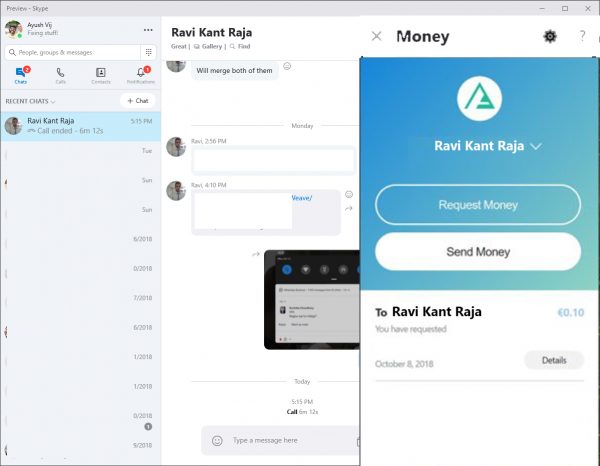
Κάντε κλικ στο Χρήματα. (Money. )Στη συνέχεια, κάντε κλικ στο Αποστολή (Send ) ή Λήψη (Recieve ) σύμφωνα με την πρόθεσή σας για τη συναλλαγή.
Εισαγάγετε το χρηματικό ποσό που θέλετε να στείλετε ή να λάβετε και κάντε κλικ στο Συνέχεια.(Continue.)
Συνδεθείτε στον λογαριασμό σας στο PayPal και τέλος κάντε κλικ στο Αποστολή χρημάτων (Send Money ) ή Λήψη.(Receive.)
Η συναλλαγή έχει πλέον ολοκληρωθεί.
Μερικά επιπλέον σημεία που πρέπει να θυμάστε
1] Δεν υπάρχει χρέωση ρύθμισης για χρήματα(Money) στο Skype . Ωστόσο, ανάλογα με τη μέθοδο πληρωμής, το νόμισμα ή εάν πρόκειται για διασυνοριακή πληρωμή, το PayPal ενδέχεται να σας χρεώσει μια χρέωση συναλλαγής.
2] Μπορείτε να στείλετε και να λάβετε χρήματα στο Skype εάν ζείτε σε οποιαδήποτε από τις ακόλουθες χώρες:
United States, Australia, Canada, New Zealand, United Kingdom, and Euro-Currency countries (Austria, Belgium, Cyprus, Estonia, Spain, Finland, France, Germany, Greece, Ireland, Italy, Latvia, Luxembourg, Malta, Netherlands, Portugal, San Marino, Slovakia, Slovenia), Poland, Denmark, Hungary and Czechia. You can send money in US Dollars, Australian Dollars, Canadian Dollars, British Pounds, Euros, New Zealand Dollars. Polish Zloty, Danish Krone, Hungarian Forint and Czech Krona. Support for more currencies will be added soon. This excludes Vatican City, Monaco, and Lithuania. Additional countries will be available in the future.
3] Τόσο(Both) ο αποστολέας όσο και ο παραλήπτης πρέπει να είναι από μία από τις χώρες στις οποίες υποστηρίζεται το Money in Skype .
Μπορείτε να διαβάσετε περισσότερα για αυτήν τη δυνατότητα στην ενότητα Συχνές ερωτήσεις του Skype (Skype FAQs)εδώ(here) .
Related posts
Αντιμετώπιση προβλημάτων χωρίς βίντεο, ήχο ή ήχο στις κλήσεις Skype στα Windows
Πώς να προσθέσετε σελιδοδείκτη σε ένα μήνυμα Skype στα Windows 10
Ρυθμίσεις απορρήτου Skype, Ομάδες και βιντεοκλήσεις
Πώς να ρυθμίσετε και να χρησιμοποιήσετε το Skype για να πραγματοποιείτε δωρεάν βιντεοκλήσεις στα Windows 10
Πώς να απενεργοποιήσετε τις υπενθυμίσεις αναπάντητων κλήσεων και τις ειδοποιήσεις αναπάντητων μηνυμάτων στο Skype
Το Skype δεν ανοίγει, δεν λειτουργεί ή δεν πραγματοποιεί φωνητικές κλήσεις και βιντεοκλήσεις στα Windows
Πώς να θολώσετε ή να χρησιμοποιήσετε το εικονικό φόντο στο Skype
Πώς να ενεργοποιήσετε και να χρησιμοποιήσετε το Split View στο Skype στα Windows 10
Τρόπος εγγραφής κλήσεων Skype σε Windows 10, Android και iOS
Οι συνομιλίες και οι κλήσεις σας πηγαίνουν στο Microsoft Teams - λέει το Skype για επιχειρήσεις
Πώς να ξεκινήσετε μια δημοσκόπηση, μια ερώτηση και απάντηση και έναν πίνακα στο Skype για επαγγελματική συνάντηση
Πώς να κάνετε το Skype για Web να λειτουργεί στον Firefox
Σύνδεση Skype: Συμβουλές ασφάλειας και ασφάλειας για αρχάριους
Τρόπος συγχώνευσης ή σύνδεσης Skype και Λογαριασμού Microsoft - Συνήθεις ερωτήσεις
Πώς να αναφέρετε ανεπιθύμητα μηνύματα και να διαγράψετε πολλά μηνύματα ταυτόχρονα στο Skype
Πώς να αλλάξετε τις ρυθμίσεις ήχου και βίντεο στο Skype για επιχειρήσεις
Δωρεάν Skype Call Recorder για Windows για εγγραφή κλήσεων βίντεο και ήχου
Πώς να αποκλείσετε ή να ξεμπλοκάρετε κάποιον στο Skype
Skype - Η webcam σας χρησιμοποιείται από άλλη εφαρμογή
Ο ήχος ή το μικρόφωνο Skype δεν λειτουργούν στα Windows 11/10
